Actualizarea aniversară pentru Windows 10 Mobile este în sfârșit aici, după lansarea versiunilor pentru PC. Cu toate acestea, nu toată lumea este capabilă să preia actualizarea imediat, mai ales pentru că Microsoft a decis să o lanseze treptat, dar și din cauza diferitelor erori de instalare.
Deci, dacă ați primit de fapt actualizarea, dar nu puteți descărca pe telefonul Lumia din anumite motive, vă vom arăta câteva soluții pentru problema dvs.
Soluția 1 - Conectați dispozitivul
Windows 10 Mobile este programat să se asigure că odată ce începeți să descărcați o nouă actualizare, nimic nu o întrerupe. Prin urmare, dacă nu aveți suficientă baterie pentru a descărca și instala întreaga actualizare, dispozitivul dvs. pur și simplu nu vă va permite să o descărcați.
Deci, soluția pentru acest lucru este destul de evidentă, trebuie doar să conectați telefonul la un încărcător și să încercați să descărcați din nou actualizarea. Dacă încă nu puteți descărca Actualizarea aniversară, chiar dacă telefonul este conectat sau bateria este plină, încercați câteva dintre soluțiile enumerate mai jos.
Soluția 2 - Asigurați-vă că sunteți conectat la WiFi
În mod similar cu cazul anterior, telefonul dvs. probabil nu vă va permite să descărcați actualizarea aniversară sau orice altă actualizare pentru Windows 10 Mobile dacă utilizați conexiunea de date. Windows 10 Mobile face acest lucru pentru a preveni taxele uriașe de date, deoarece actualizările precum Actualizarea aniversară sunt destul de mari și pot consuma o mulțime de date și chiar pot provoca unele taxe suplimentare dacă nu sunt conectate la WiFi.
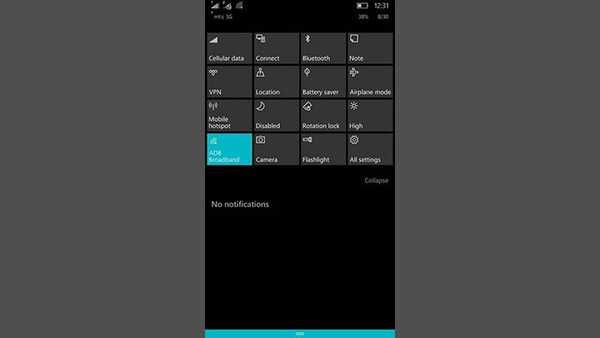
Dacă vedeți că dvs. nu este conectat la o rețea WiFi, încercați să o conectați și să vedeți dacă acum puteți descărca Actualizarea aniversară. Dacă tot nu îl puteți descărca, încercați câteva dintre celelalte soluții din acest articol.
Soluția 3 - Asigurați-vă că aveți suficient spațiu
Așa cum am menționat mai sus, Actualizarea aniversară este destul de mare pentru standardele mobile și poate dura până la ... Deci, dacă nu aveți suficient spațiu liber, evident că nu veți putea descărca a doua actualizare majoră pentru Windows 10 Mobil.
Aveți două opțiuni în cazul în care nu aveți suficient spațiu pe dispozitiv. Puteți fie să ștergeți unele aplicații sau alte date și să eliberați spațiu pentru actualizare, fie să obțineți un card de memorie mai mare și să transferați aplicațiile și datele pe acesta. Depinde complet de tine.
Soluția 4 - resetare soft
Resetarea ușoară reîmprospătează telefonul, fără a șterge niciuna dintre aplicațiile și datele dvs. Efectuarea acestei acțiuni poate fi utilă cu diverse probleme de sistem, iar problema cu descărcarea actualizării aniversare ar putea fi una dintre ele.
Pentru a efectua o resetare soft pe dispozitivul dvs. Windows 10 Mobile, apăsați Buton de oprire + reducere volum în același timp, până când telefonul repornește. După repornirea dispozitivului, așteptați să înceapă din nou și să revină la normal. Odată ce ați efectuat o resetare soft, încercați să descărcați din nou Actualizarea aniversară și s-ar putea să funcționeze de data aceasta. Dacă efectuarea resetării soft nu a ajutat la rezolvarea problemei cu descărcarea actualizării aniversare, pregătiți-vă pentru câteva acțiuni mai serioase.
Soluția 5 - resetare hard
Dacă niciuna dintre soluțiile de mai sus nu v-a ajutat să descărcați Actualizarea aniversară pe telefonul dvs. Lumia, puteți încerca cu cea mai serioasă soluție - o resetare hard. După cum spune și numele, resetarea hard vă aduce Lumia la setările din fabrică și șterge toate aplicațiile și suporturile media instalate.
După ce efectuați o resetare hard, încercați să descărcați din nou Actualizarea aniversară și, sperăm, veți avea succes.
Nu uitați, este foarte recomandat să faceți o copie de rezervă a datelor dvs., astfel încât să nu pierdeți totul după ce ați resetat telefonul. Dacă nu știți cum să faceți o copie de rezervă a datelor și a suporturilor media, urmați aceste instrucțiuni:
- Accesați Setări> Actualizare și securitate> Backup
- Atingeți Mai multe opțiuni
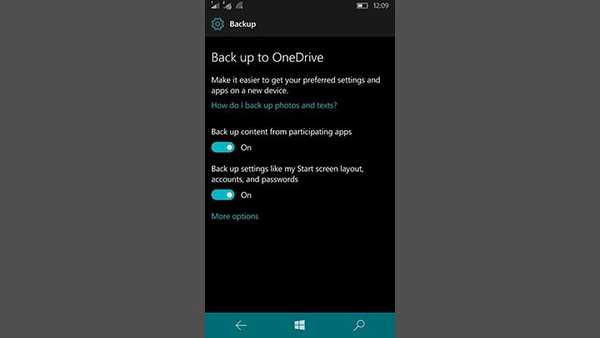
- Și apoi, accesați Backup acum
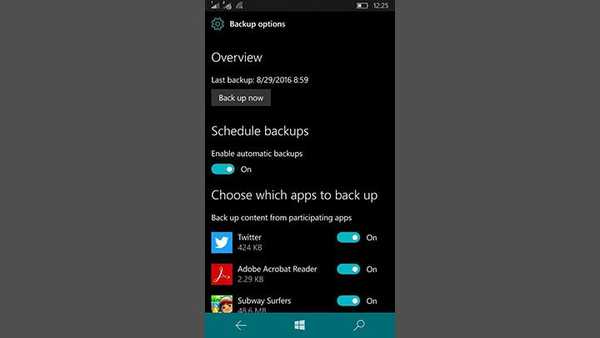
Odată ce ați făcut o copie de rezervă a tuturor lucrurilor, puteți efectua o resetare hard, fără să vă temeți că veți pierde toate datele. Pentru a efectua o resetare hard în Windows 10 Mobile, efectuați următoarele:
- Accesați Setări> Despre
- Acum, atingeți Restul telefonului
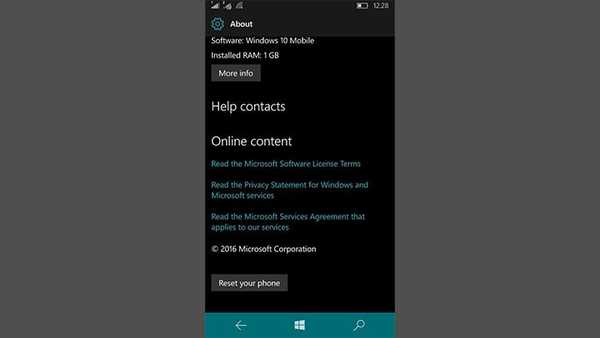
- Răspundeți Da
- Așteptați finalizarea procesului
După ce efectuați o resetare hard și telefonul dvs. revine la lucru, mergeți la Windows Update și încercați să descărcați Actualizarea aniversară. Sperăm că veți avea succes de data aceasta.
Cam atât, sperăm că cel puțin una dintre aceste soluții te-a ajutat să descarci Actualizarea aniversară pe telefonul tău Lumia. Dacă aveți comentarii, întrebări sau sugestii, spuneți-ne doar în comentarii.
 Friendoffriends
Friendoffriends



